Hướng dẫn xử lý Camera PoE không có liên kết (No Link) trên NVR PoE Hikvision
Hướng dẫn xử lý camera PoE không có liên kết (No Link) trên NVR PoE Hikvision, cung cấp các bước để khắc phục sự cố kết nối và đảm bảo hệ thống giám sát hoạt động ổn định
Ngày đăng: 08-06-2024
2,671 lượt xem
Lưu ý:
- 1. Camera IP có thể được thêm vào PoE NVR với cả chế độ Thủ công (Manual) và chế độ Cắm và chạy (Plugand-Play). Khi áp dụng chế độ Plug-and-Play, vui lòng đảm bảo đó là Camera thương hiệu Hikvision và mật
- khẩu của Camera giống với NVR.
- 2. Đối với vấn đề "Không có liên kết (No Link)", vui lòng vào Menu NVR Camera IP Camera, nhấp vào Biểu tượng trạng thái của camera để kiểm tra thông báo lỗi trước.
Hướng dẫn xử lý Camera PoE không có liên kết (No Link) trên NVR PoE
Trường hợp 1: Tên người dùng hoặc mật khẩu sai

Cách giải quyết:
- Nếu camera IP có nút reset cứng, vui lòng tắt camera (ngắt nguồn). Sau đó tiếp tục giữ nút trong hơn 30 giây. Trong lúc đó, bật nguồn máy ảnh trong khi giữ nút. Thiết bị sẽ trở lại trạng thái Inactive (không hoạt
- động). Camera sẽ tự động được kích hoạt và kết nối với NVR.
- Nếu camera IP không có nút reset cứng, vui lòng sử dụng phần mềm SADP để đặt lại mật khẩu camera trước. Bạn có thể thao tác theo các bước dưới đây:
1. Tải xuống và cài đặt công cụ SADP mới nhất trên máy tính của bạn. Bạn có thể tải xuống từ link: https://www.hikvision.com/vn/support/tools/hitools/clea8b3e4ea7da90a9/
2. Kết nối camera với một trong các cổng PoE của NVR bằng cáp mạng
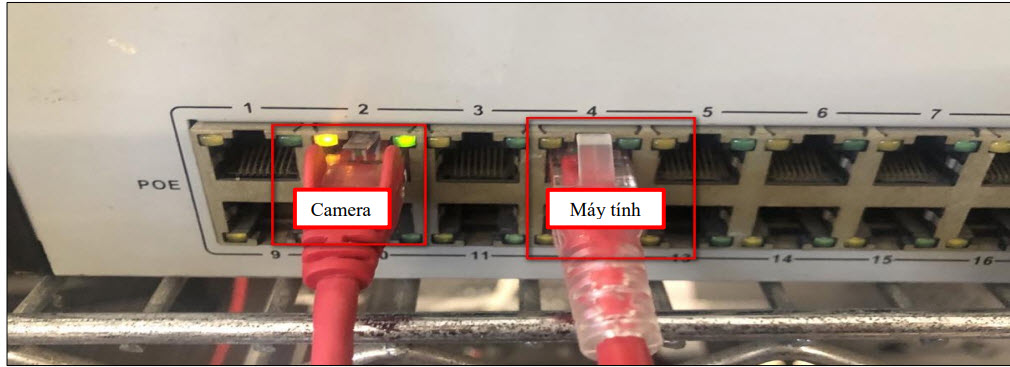
- 3. Chạy công cụ SADP để tìm kiếm camera.
- 4. Chọn thiết bị và nhấp vào nút "Forget password".
- 5. Chọn Export để xuất tệp xml của thiết bị và gửi đến nhóm hỗ trợ khu vực của chúng tôi (Email [email protected]) để đặt lại mật khẩu.
- 6. Nhận tệp đã mã hóa từ nhóm hỗ trợ, sau đó nhập tệp để đặt lại mật khẩu thiết bị.
Lưu ý: Vui lòng đặt mật khẩu mới của camera giống NVR.
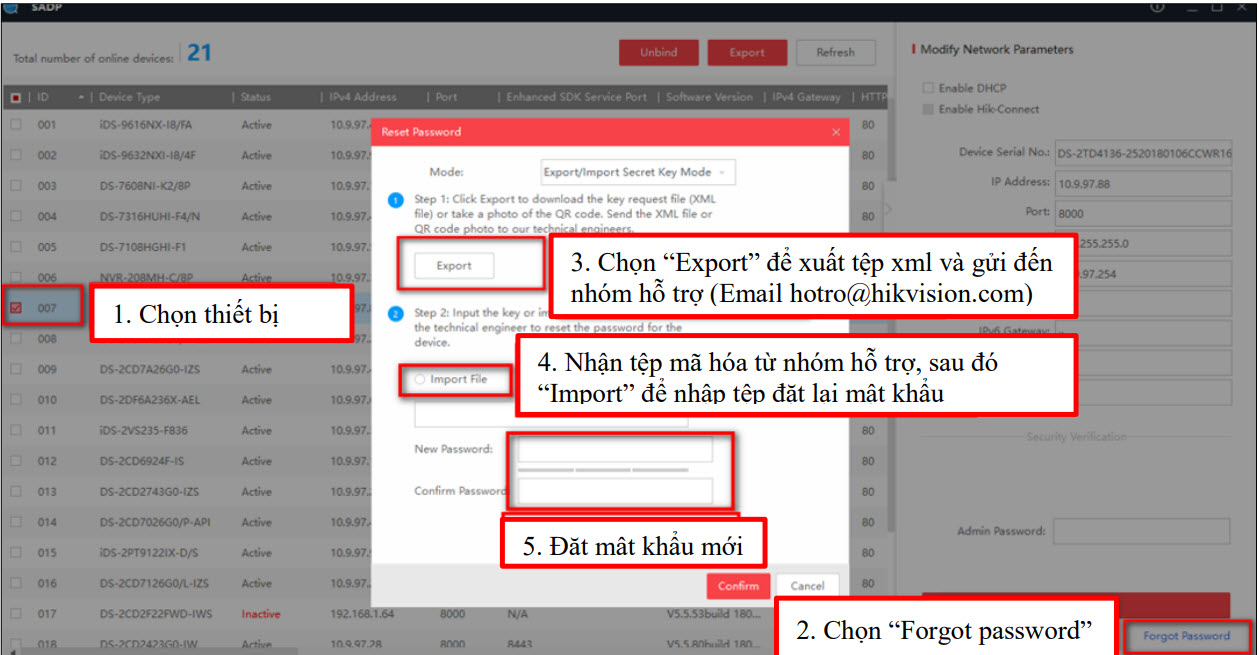
- 7. PoE NVR sẽ tự động kết nối các camera với cùng một mật khẩu.
Trường hợp 2: Mạng không thể truy cập được
Nếu Camera được kết nối với cổng NVR PoE:
- 1. Tải xuống và cài đặt công cụ SADP mới nhất trên máy tính của bạn. Bạn có thể tải xuống từ link: https://www.hikvision.com/vn/support/tools/hitools/clea8b3e4ea7da90a9/
- 2. Kết nối máy tính của bạn với một trong các cổng PoE của NVR bằng cáp mạng.
- 3. Chạy công cụ SADP để tìm kiếm camera, kiểm tra địa chỉ IP của thiết bị.
- 4. Vui lòng truy cập camera qua trình duyệt web như hình sau.
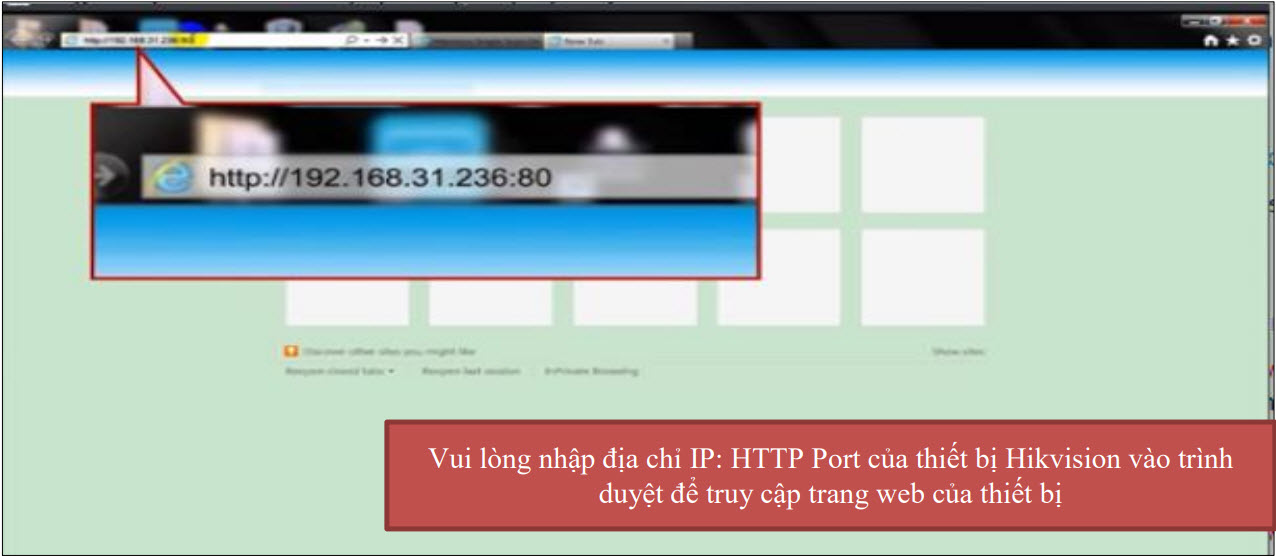
- 5. Đi tới Configuration --> Maintenance --> Default (Cấu hình --> Bảo trì --> Mặc định), camera mặc định về cài đặt gốc, PoE NVR sẽ tự động kích hoạt và kết nối camera.
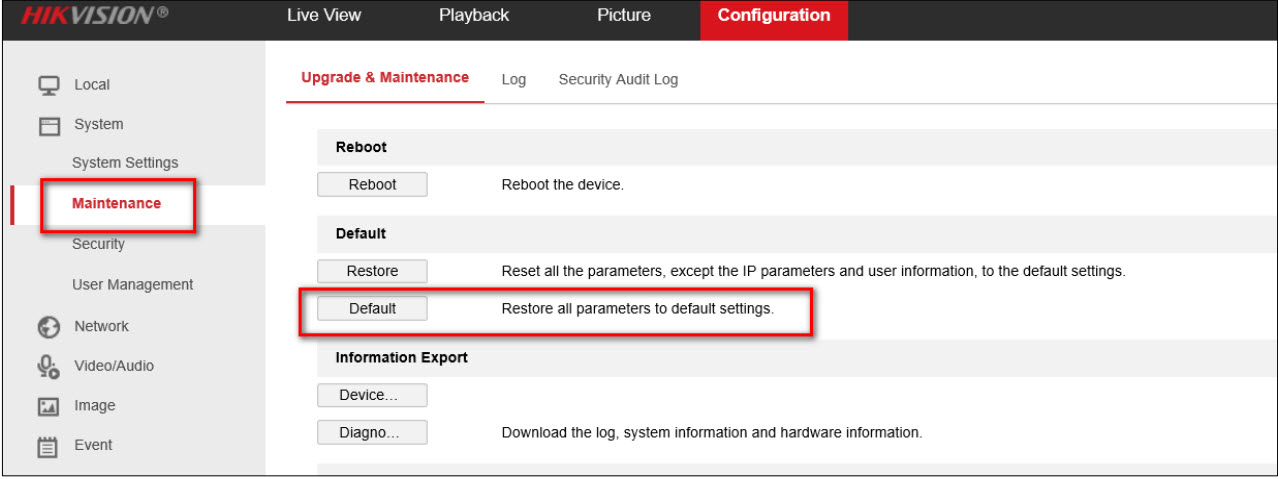
- Nếu camera được kết nối với switch PoE, vui lòng kết nối switch với cổng LAN NVR. Địa chỉ IP của camera phải nằm trong cùng phân đoạn mạng với địa chỉ IPv4 của NVR. Sau đó vào NVR Menu --> Camera --> IP Camera, chọn camera và nhấp vào biểu tượng Edit (Chỉnh sửa)
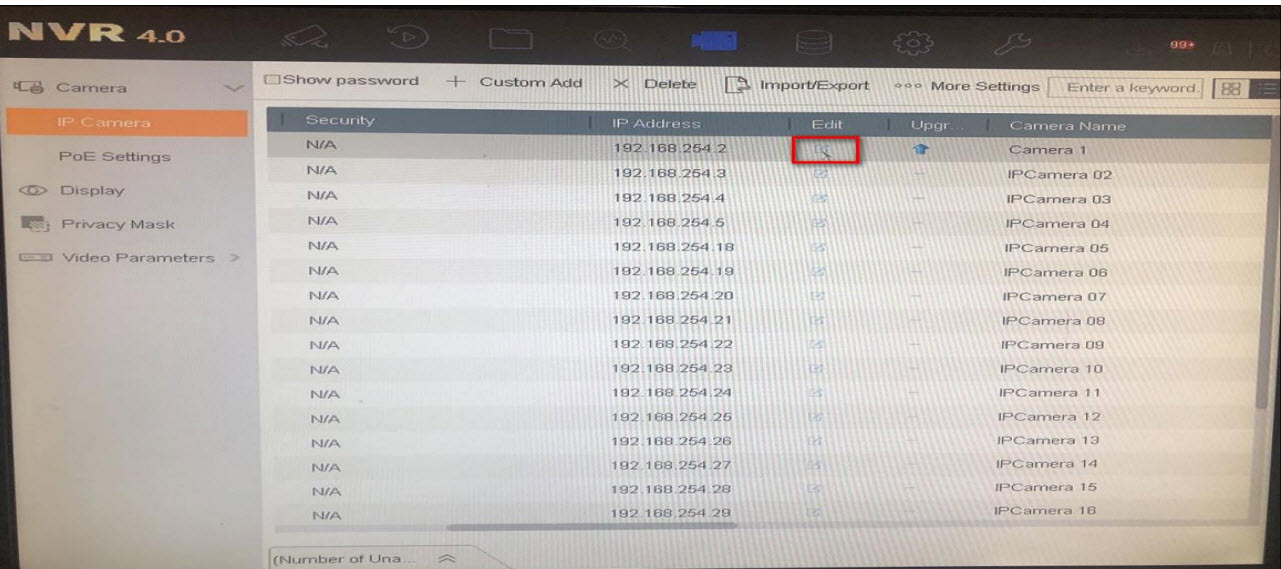
- Đặt Adding mode (Thêm chế độ) là Manual (Thủ công), nhập địa chỉ IP của camera và mật khẩu chính xác, sau đó bấm OK để thêm camera.
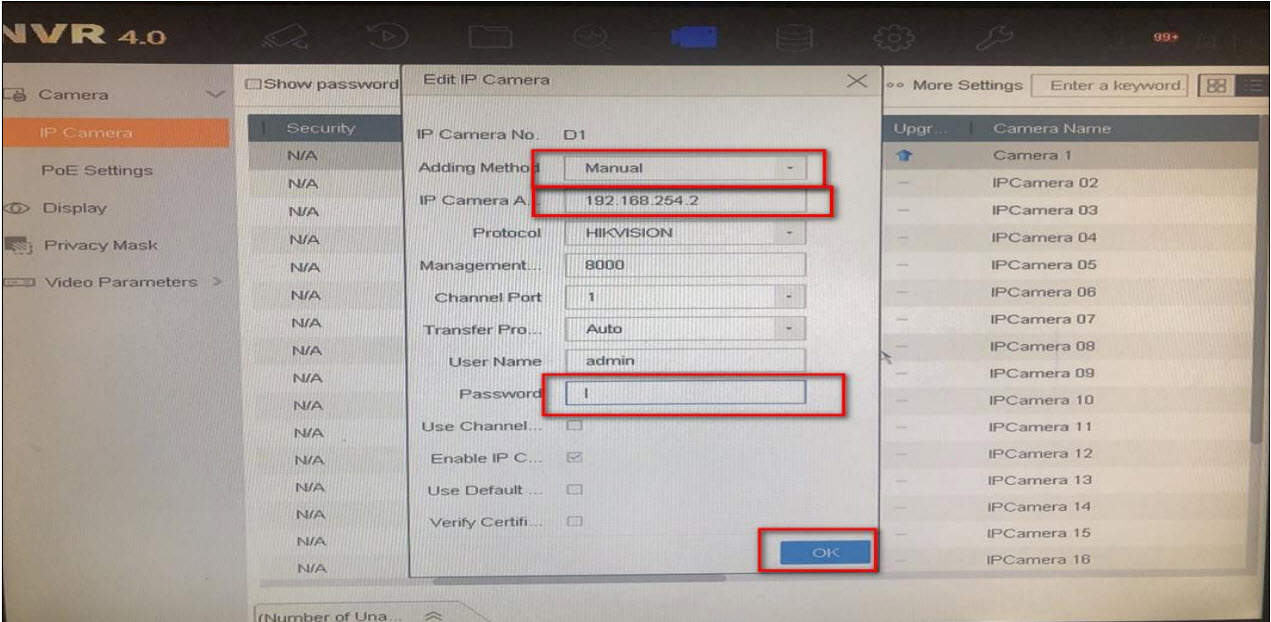
Trường hợp 3: Camera IP không tồn tại
- "Camera IP không tồn tại (IP camera does not exist)" có nghĩa là NVR không phát hiện đầu vào camera.
- Vui lòng kiểm tra xem camera có được kết nối đúng cách với cổng POE của NVR hay không. Bạn có thể thử thay đổi cáp ngắn hơn, thay đổi cổng PoE hoặc kết nối nguồn điện bên ngoài với camera IP để kiểm tra.
Tham khảo các hướng dẫn về cấu hình và cài đặt Đầu ghi hình NVR Hikvision
- Cách Sửa Đổi Tên Camera Trên NVR Hikvision
- Hướng dẫn bật tính tính năng Virtual Host trên đầu ghi NVR của HIKVISION
- HƯỚNG DẪN CÀI ĐẶT BÁO ĐỘNG CAMERA ACUSENSE VỚI NVR K SERIES
- Hướng dẫn cấu hình chức năng khuôn mặt trên NVR 5.0 Hikvision
- Xử lý lỗi không thể tải danh sách ghi hình chuyển động khi xem phát lại ở NVR Hikvision Web
- Hướng dẫn giải quyết vấn đề không đủ băng thông trên NVR Hikvision
- Cách thêm IPC có chức năng POE vào NVR Hikvision
- Hướng dẫn thêm IPC từ xa vào NVR thông qua tên miền Hik-Connect
- Chức năng Alarm Input/ Output (đầu vào/ đầu ra báo động) của NVR Hikvision
- Cách thêm IPC vào NVR của bên thứ ba thông qua giao thức ONVIF
- Hướng dẫn đổi tên camera trên đầu ghi hình NVR Hikvision
- Xử lý lỗi không thể tải danh sách ghi hình chuyển động khi xem phát lại ở NVR Web
- Hướng dẫn sử dụng chức năng tự động sao lưu trên NVR Hikvision
- Hướng dẫn chuyển RAID sang 1 NVR mới từ 1 NVR cũ
- Cách truy cập tất cả NVR & IP Hikvision trang web trên google chrome
- Hướng Dẫn kết nối IPC từ xa về NVR bằng ISUP
- Hướng Dẫn Cấu Hình Phát Hiện Chuyển Động Cho màn hình chuông cửa và đầu ghi hình NVR
- Cách thêm camera năng lượng mặt trời vào NVR qua OTAP Hikvision
- Hướng Dẫn Thêm Camera Wi-fi Vào NVR Wi-fi
- Hướng dẫn xử lý Camera PoE không có liên kết (No Link) trên NVR PoE Hikvision
- Hướng Dẫn Thực Hiện Chức Năng Ghi Hình Dự Phòng Trên Thiết Bị Đầu Cuối NVR/DVR Hikvision
- Hướng dẫn khắc phục lỗi không xem được Live view NVR trên trình duyệt Web Chrome
- HƯỚNG DẪN NVR HIKVISION SỬ DỤNG 2 LAN
- Cách Sử Dụng Chức Năng Âm Thanh Hai Chiều Trên NVR Hikvision
- Cách Thêm IPSAN vào NVR Hikvision
- Hướng dẫn sử dụng chức năng Truy cập an toàn trên NVR Hikvision
Đừng ngại, hãy bắt máy GỌI NGAY để được hướng dẫn và tư vấn miễn phí:
HIKVISION - CAMERA BÁN CHẠY SỐ 1 THẾ GIỚI
- Địa chỉ: 1190 Phạm Thế Hiển, Phường 5, Quận 8, TP Hồ Chí Minh
- Hotline: 08.9898.0626
- Website: hikvi sionvietnam.net
- Email: [email protected]
-----------------------------------------------------
Tin liên quan
- › Hướng dẫn khắc phục lỗi không xem được Live view NVR trên trình duyệt Web Chrome
- › Hướng Dẫn Thực Hiện Chức Năng Ghi Hình Dự Phòng Trên Thiết Bị Đầu Cuối NVR/DVR Hikvision
- › Hướng Dẫn Cấu Hình OSD Hàng Loạt Hikvision
- › Cách Cài Chức Năng Wi-Fi Cho Camera Wi-Fi Hikvision
- › Hướng Dẫn Xử Lý Hiện Tượng Mất Nét Hình Ảnh Trên Camera Hikvision
- › Hướng dẫn xử lý hình ảnh Camera Hikvision có hiện tượng bóng mờ
- › Cách sử dụng chức năng WLAN AP để kết nối camera năng lượng mặt trời
- › Hai bước để giải quyết phần bộ nhớ còn lại cho các sự kiện có lỗi nhỏ hơn 10 phần trăm trên ứng dụng Hik Connect
- › Cài đặt giới hạn lưu trữ của thẻ nhớ SD
 <<< Nếu bạn cần dịch vụ hỗ trợ tận nơi tại TP Hồ Chí Minh có thể xem và liên hệ ngay nhé
<<< Nếu bạn cần dịch vụ hỗ trợ tận nơi tại TP Hồ Chí Minh có thể xem và liên hệ ngay nhé 08 9898 0626
08 9898 0626










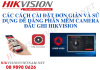










 0313700779
0313700779
.png)
.png) 1190 Phạm Thế Hiển, Phường 5, Quận 8, TP.HCM
1190 Phạm Thế Hiển, Phường 5, Quận 8, TP.HCM
Gửi bình luận của bạn